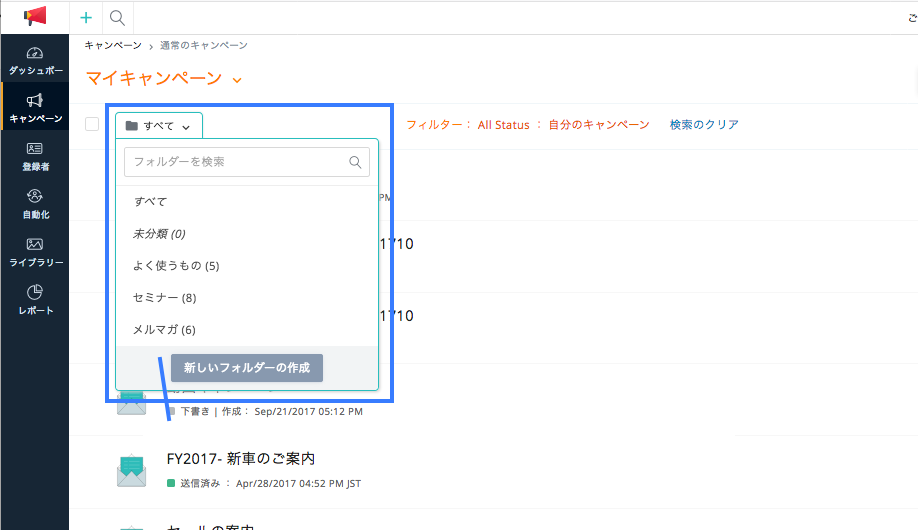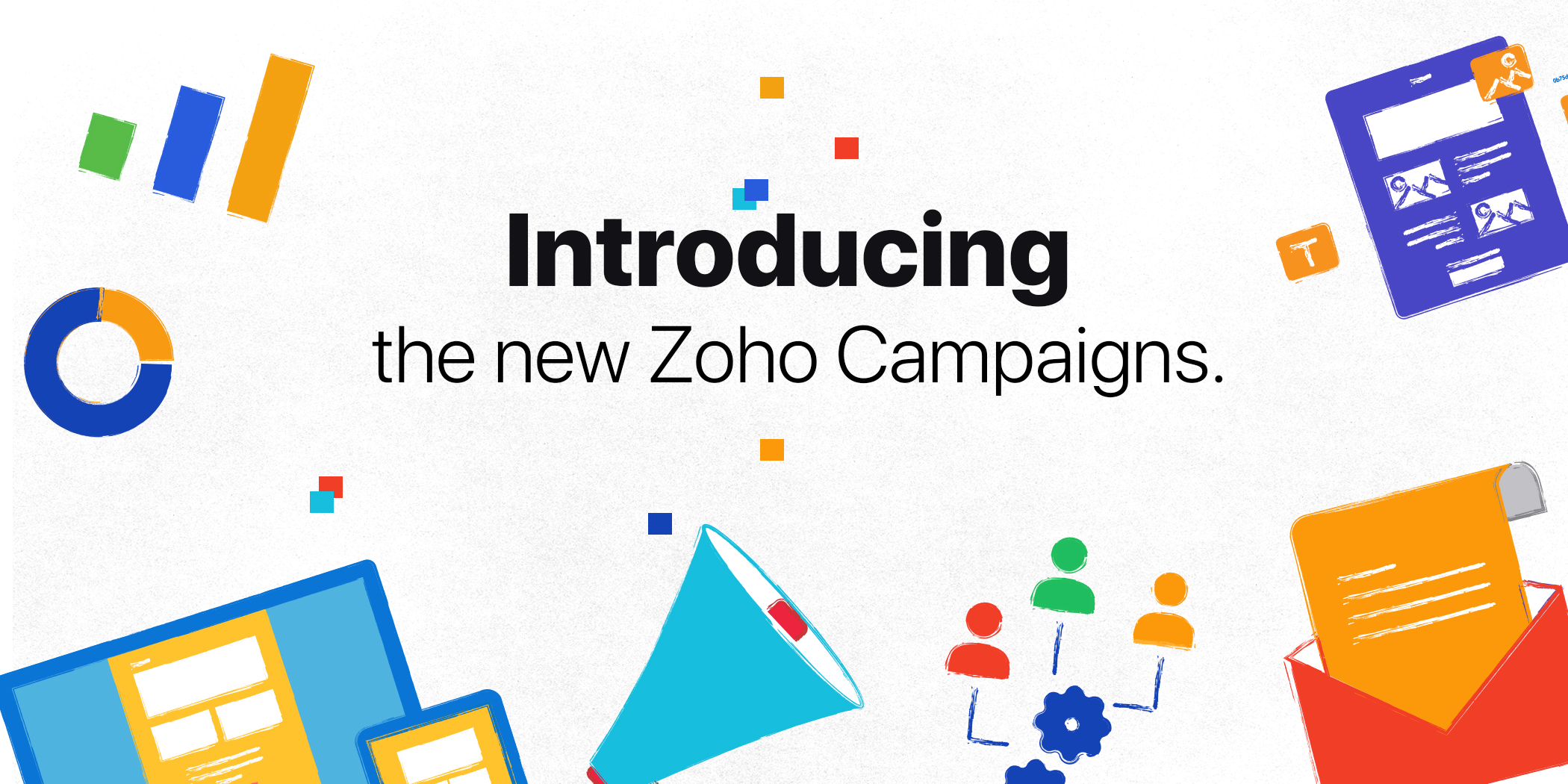こんにちは、マーケティング担当の橋爪です。
メルマガ配信ツール「Zoho Campaigns」の画面が、昨年末に新しく刷新されたのをご存知でしょうか?
知らなかった!という方は下記のお知らせをご覧ください。
→ Zoho キャンペーンのUIが新しくなりました!
しかし、お知らせで掲載しているような大規模な変更だけではなく、編集画面等々でも地味に嬉しいアップデートがいくつも追加されてるのです!
今回のブログでは、そんな旧画面ユーザーだからこそ嬉しいアップデート5選をご紹介します。
・フォルダ分け機能の追加
メールキャンペーンと配信リストのフォルダ分けができるようになりました!
以前は、例えば「過去に配信したセミナー告知メールがみたい」と思ったら一覧をツラツラと遡ってお目当を探すか、検索ウィンドウでワード検索して探し当てるか、しか出来ませんでしたが、新UIではフォルダ分けができるんです!
早速、「セミナー/メルマガ/リリース」で配信内容をフォルダ分けしてみましたが、とっても便利です。
・テンプレートが少し使いやすく
テンプレートを選択するときに、最近送信したテンプレートを選べるようになりました!
これまでは、テンプレートとして保存したものもしくは複製しないと過去のテンプレートは使用出来なかったのに、直近使用したものを選べるようになりました!(ただし自動送信メールも含むので、その点が個人的には少し微妙です。)
・バージョン管理ができるように!
本文の構成や配色、デザインにこだわればこだわるほど、「あれ、なんか最初の方に作った内容が一番良かった気がする…」というなんとも言えない気分になる時ってありますよね。
しかし旧UIでは上書き保存しかできないので、ちょっと前のバージョンに戻る、ということができなかったんです。しかし、今回からバージョン管理が可能になったので、遡って過去のバージョンを使用できるようになりました。ただし自動保存の機能は相変わらず無いので、間違えてページを閉じたら一からやり直すことになります。ひと段落ついたタイミングでこまめに保存は引き続きお忘れなきよう。
・プリヘッダーの追加が可能に!
プリヘッダー(簡単にいうとメール内容の説明文みたいなもの)を追加できます。
通常は本文の情報を読み込んで表示されるのですが、プリヘッダーでは、上記画像の赤枠部分のテキストの内容を編集できます。開封率アップにつなげましょう!
・レポートで配信結果が一覧で把握できるように
レポートタブにアクセスすると、一覧の横に簡易の配信結果が表示されるようになりました!
これまでは、各キャンペーンのページからしか閲覧できなかったので、メールごとの大体の配信結果を把握したい時にピッタリです!
いかがでしょうか。
なお、この記事は2018年1月に開催したユーザーコミュニティで発表した資料を元に作成しています。
これ以外にも気づいた点をまとめてあるので、ご興味あればご覧ください♡